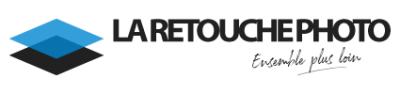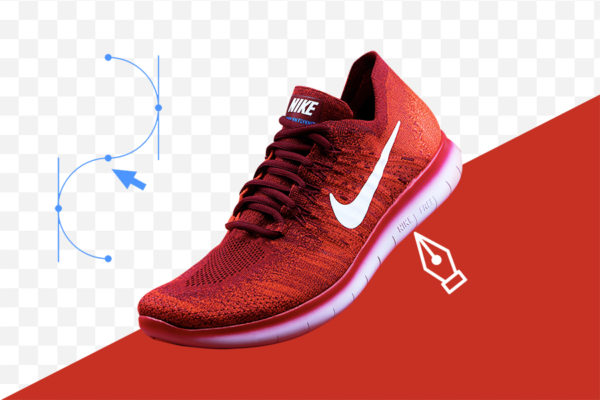Débutant
9 minutes
Créez des masques d’écrêtage dans Photoshop
Comme nous l’avons vu précédemment, les calques de réglages permettent réellement de sécuriser nos projets. Mais avec après un peu de pratique, on souhaite peut-être afficher seulement une partie de ce calque de réglage. C’est justement ce que nous avons résolu avec le dernier cours : créer des masques sur les calques de réglages.
Avec encore un petit plus de pratique, on souhaite parfois peaufiner et ajuster nos calques de réglages. On a vu que ces derniers étaient éditables tout au long du processus de retouche photo. Mais imaginons maintenant que l’on souhaite apporter plus de couleur sur un calque de réglage exposition. On ne peut pas !
La solution est simple, il suffit de créer un nouveau calque de réglage. Ici, on va prendre le calque de réglage Teinte/ saturation, ou alors Balance des couleurs. Une fois que l’on a appliqué notre effet à l’aide des curseurs. Là on se rend compte que les effets s’applique à l’ensemble de la photo. Et, nous, c’est pas du tout ce que l’on souhaite obtenir !
Tutoriel Photoshop, étape par étape
Pour résoudre ce problème, il faut se rendre tout en bas à gauche de la fenêtre du calque de réglage, et de cliquer sur l’îcone calque d’écrêtage. Cette option permet d’appliquer les effets seulement aux calques inférieurs. Lui aussi permet donc d’avoir une meilleure gestion et un meilleur contrôle sur notre travail, et d’optimiser nos projets. Il sécurise aussi notre retouche, car on va pouvoir y revenir à n’importe quel moment.
Une fois que l’on a appliqué nos effets, on peut fermer la fenêtre. Les modifications son parfois très subtiles et discrètes. Ce que je conseille c’est de décocher l’œil du calque de réglage, pour faire disparaître l’effet de la fenêtre de travail. Et de le réactiver, pour observer la différence. Si la encore, on ne voit pas la différence, je conseille de revenir dans la fenêtre de réglage et d’augmenter au maximum l’effet pour voir comment celui-ci s’applique. Là ensuite, on peut baisser l’effet jusqu’à trouver le bon réglage (en fonction de son style). 😉
Pour supprimer l’option du calque d’écrêtage, il suffit de cliquer une nouvelle fois sur l’icône dans la fenêtre (du calque de réglage en question). Ou alors de faire un clique droit sur le nom du calque, et d’annuler le masque d’écrêtage. Pour revoir la force de l’effet et son impact, on peut baisser son opacité ou changer son mode de fusion. Par exemple, basculer le mode normal d’un calque de réglage Teinte/ saturation en mode Couleur.
A retenir
Les masques d’écrêtage permettent d’impacter uniquement le calque inférieur avec un nouveau réglage. L’option est sous la forme d’un carré avec une flèche blanche dans chaque calque de réglage de Photoshop. Le raccourci se fait avec l’option en cliquant sur la touche ALt + clic (gauche), entre deux calques, dans la fenêtre des calques. IL est possible d’additionner les calques de réglages en écrêtage les uns sur les autres. Je déconseille tout de fois d’avoir trop de calques en écrêtage, cela risque de complexifier la gestion des effets.
Partager

ALEXANDRE DE VRIES
Retoucheur photo et Formateur
Je suis retoucheur photo pour les studios photo et créateur d’images pour les agences de publicité. Je suis un grand fan de Photoshop et de montage photo.
J’ai créé le site La Retouche photo pour aider les photographes, et surtout pour partager ma passion avec les passionnés.